Chèn chữ vào ảnh trong Word là một kỹ năng khá thú vị giúp bạn thiết kế các sản phẩm đồ họa đơn giản như banner, thiệp mừng... thay vì việc phải sử dụng những phần mềm phức tạp như Photoshop hay Corel Draw. Vậy cách chèn chữ vào ảnh trong Word như thế nào? Mời các bạn tham khảo qua bài viết dưới đây.
Đôi khi bạn có một hình ảnh và muốn ghi chữ kỷ niệm lên hình ảnh hoặc bạn cần thiết kế một tấm thiệp đơn giản dành tặng một ai đó. Hầu hết các bạn sẽ ngay đến việc phải dùng đến các công cụ chuyên dụng như Photoshop, thực ra có nhiều cách để làm việc này và bài viết này sẽ hướng dẫn bạn làm với cách dễ dàng nhất đó là chèn chữ vào ảnh trong Word.
Cách chèn chữ vào ảnh trong Word 2016, 2013, 2010, 2007
Bước 1: Bạn cần chuần bị trước 1 hình ảnh và chèn chúng vào Word bằng công cụ Insert ->Picture
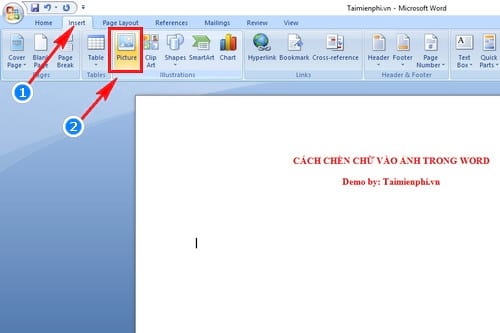
Bước 2: Sử dụng công cụ Text box để thực hiện việc chèn chữ vào ảnh trong Word
Chọn Insert -> Text box -> Draw Text box ( hoặc bạn cũng có thể chèn bằng cách vào Insert -> Shapes -> Text box )
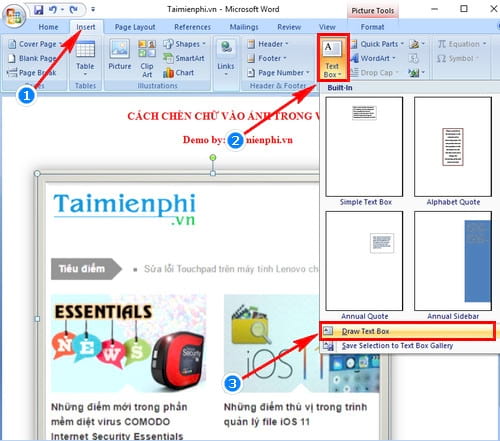
Bước 3: Viết chữ cần chèn vào ô Text box. Bạn có thể lựa chọn loại Font chữ, kích cỡ và màu sắc thích hợp để chèn vào ảnh sao cho phù hợp với nội dung chữ, bức ảnh và mục đích của văn bản.

Bước 4: Thực hiện thêm các hiệu chỉnh như:
- Bỏ màu nền của Text box: Tại thẻ Format trong Text box tool, chọn Shape Fill -> chọn No Fill

- Xóa đường viền bao quanh bên ngoài Text box: Trên thẻ Format trong Text box tool, chon Shape Outline -> No Outline

Và đây là kết quả sau khi bạn đã hiệu chỉnh

Trên đây là hướng dẫn cách chèn chữ vào ảnh trong Word, đối với Excel bạn cũng có thể thao tác tương tự, tuy nhiên có một số bước bạn cần lưu ý. Ngoài ra, vẽ mũi tên trong Word cũng là một trong những thao tác quan trọng mà người soạn thảo văn bản cần biết, hiểu rõ cách vẽ mũi tên trong Word sẽ giúp bạn biểu diễn các đoạn văn bản cần sơ đồ hay hình khối một cách trực quan, dó đó giúp người đọc dễ dàng nắm được ý tượng bạn cần diễn đạt.
https://thuthuat.taimienphi.vn/cach-chen-chu-vao-anh-trong-word-23159n.aspx
Nếu bạn muốn chèn chữ vào ảnh để có những dòng chú thích độc đáo trên bức ảnh của mình bằng phần mềm Photoshop, bạn tham khảo bài viết hướng dẫn viết chữ lên ảnh bằng Photoshop tại đây